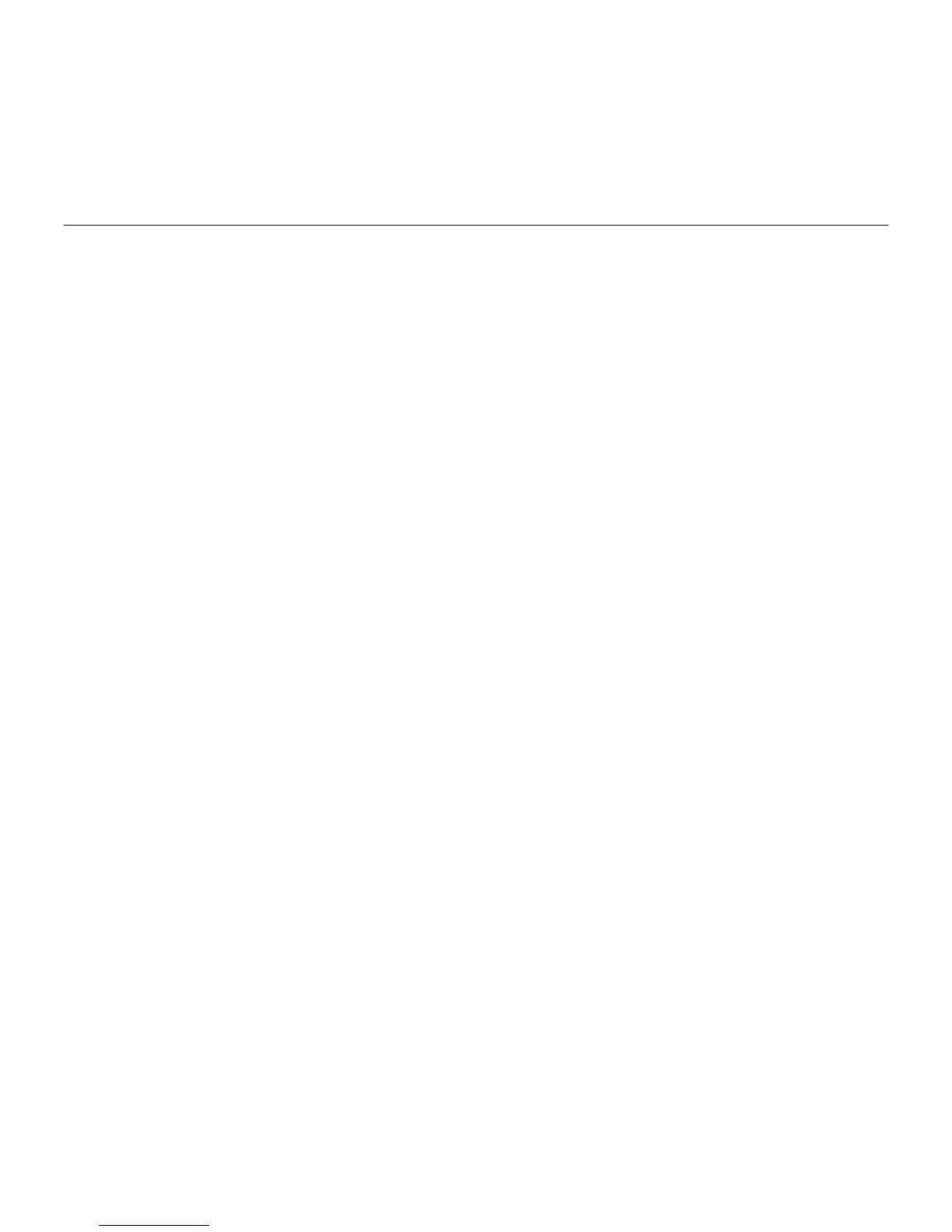Logitech BCC950 ConferenceCam
2222 Italiano
Risoluzione dei problemi
ConferenceCam non funziona
•Verificare il collegamento
dell'alimentazione CA.
•Controllare il collegamento del cavo
USB. Utilizzare un'altra porta USB
del computer. Collegare la webcam
direttamente al computer. Non utilizzare
un hub USB.
•Se si utilizza il supporto per l'utilizzo
a livello degli occhi, rimuoverlo dalla
webcam e dalla base del telefono
viva voce, quindi collegare la webcam
direttamente alla base.
Problemi con audio o video
•Regolare il volume mediante i tasti
per l'aumento e la diminuzione.
Inoltre, verificare l'impostazione del
volume nella barra delle applicazioni
di Windows®. Premere il pulsante di
disattivazione del volume per riattivare
l'audio. Il collegamento delle cue alla
ConferenceCam disattiva la riproduzione
audio tramite l'altoparlante posto
sulla base del telefono viva voce.
•Regolare il livello della registrazione
(voce) mediante il Pannello di controllo
di Windows. Per Windows® 7 e Windows®
Vista, selezionare Start > Pannello di
controllo > Suoni > scheda Registrazione.
Per Windows XP, selezionare Start >
Pannello di controllo > Suoni e periferiche
audio > scheda Voce.
•Riavviare il software per videoconferenze.
•Verificare il funzionamento
del router e la connessione Internet
(per ulteriori informazioni, consultare
la documentazione relativa al router
o alla rete). Verificare la velocità della
connessione Internet. Per informazioni
sulla procedura, consultare la pagina
www.logitech.com/support/bcc950.
•Impostare ConferenceCam come
dispositivo di ingresso/uscita predefinito
nel software per videoconferenze
(per ulteriori informazioni,
consultare la documentazione relativa
al software per videoconferenze).
Nota: in numerose applicazioni,
la webcam, l'altoparlante e il microfono
di ConferenceCam sono elencati
separatamente. Ciascuno di essi
è identificato dal nome del prodotto
ConferenceCam.
•Impostare ConferenceCam come
dispositivo di ingresso/uscita audio
predefinito per il sistema operativo in uso:
